
Cuando trabaje con mesas de Excel, a veces necesita ocultar ciertas áreas de la hoja. Muy a menudo, esto se hace si hay fórmulas en ellas. Averigüemos cómo ocultar las columnas en este programa.
Algoritmos ocultar
Hay varias opciones para realizar este procedimiento. Averigüemos cuál es su esencia.Método 1: Cambio de células
La opción más intuitiva, con la que puede lograr el resultado deseado, es el cambio de células. Para producir este procedimiento, llevamos el cursor al panel de coordenadas horizontal en el lugar donde se encuentra la frontera. Una característica de flecha aparece en ambas direcciones. Hacemos clic en el botón izquierdo del ratón y arrastremos los límites de una columna a los bordes de otro, por lo que se puede hacer.
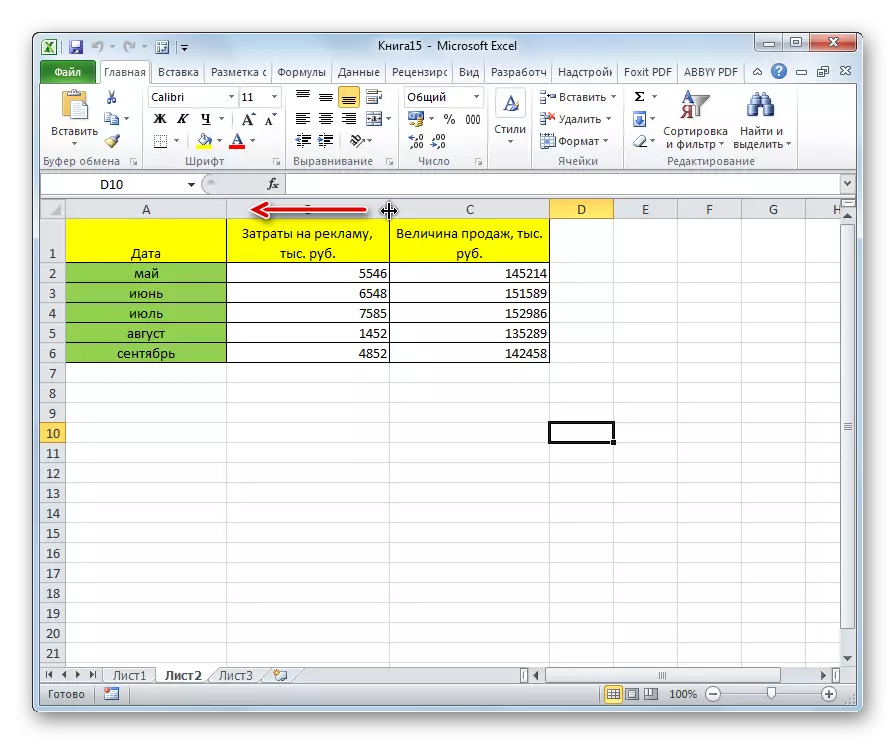
Después de eso, un elemento realmente oculto tras otro.
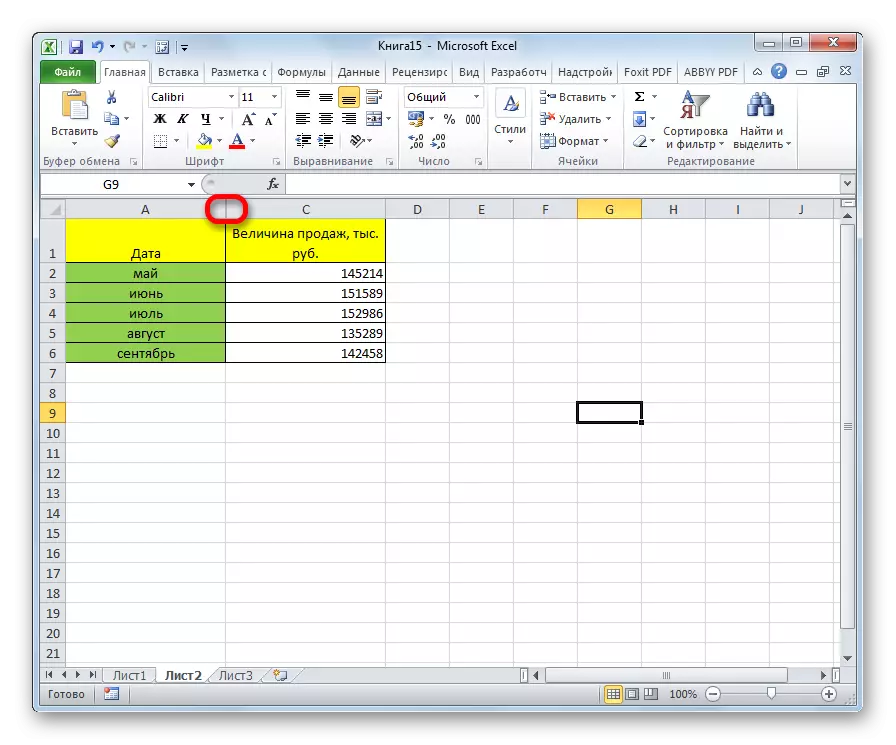
Método 2: Uso del menú contextual
Es más conveniente que estas metas usen el menú contextual. Primero, es más fácil que mover las fronteras, en segundo lugar, por lo tanto, es posible lograr células de ocultación completas, en contraste con la versión anterior.
- Con el botón derecho del ratón en el panel de coordenadas horizontal en el área de la letra latina, que se denota la columna para estar oculta.
- En el menú contextual que aparece, haga clic en el botón "Ocultar".
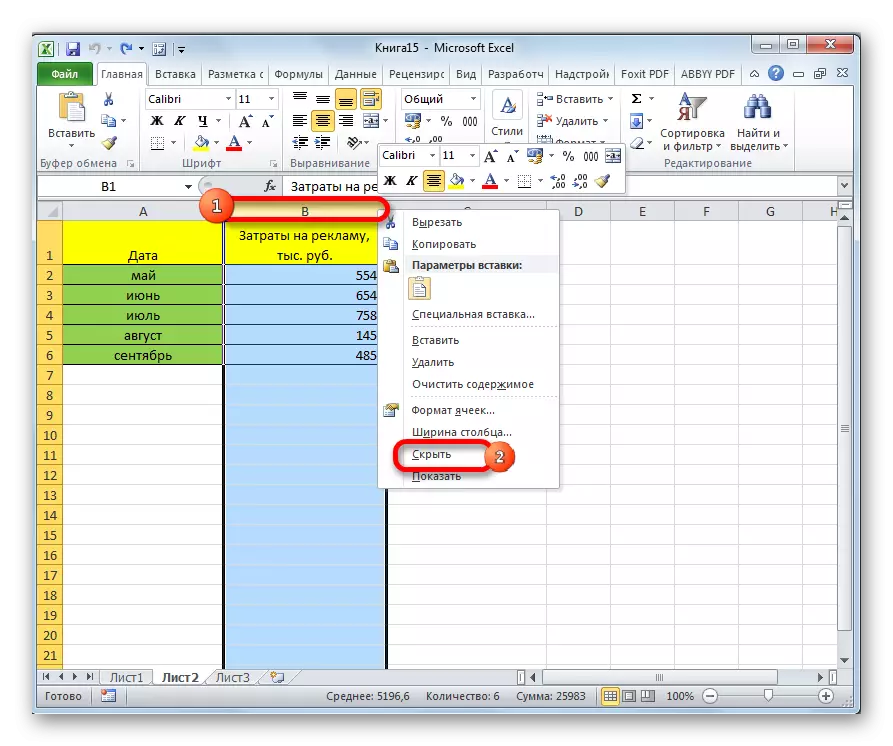
Después de eso, la columna especificada estará completamente oculta. Para asegurarse de que, eche un vistazo a cómo se indican las columnas. Como puede ver, de manera consistente, no hay suficiente letra.
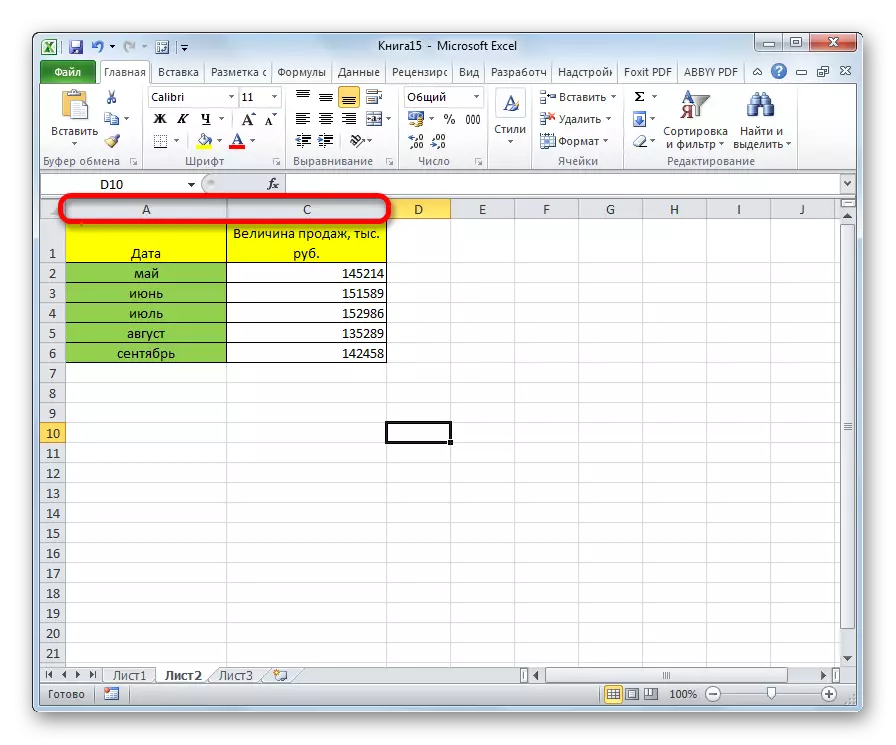
Las ventajas de este método antes de la anterior se encuentran en el hecho de que con él puede ocultar varias columnas ubicadas de forma secuencial simultáneamente. Para hacer esto, debe resaltarlos, y en el menú contextual resultante, haga clic en el elemento "Ocultar". Si desea producir este procedimiento con elementos que no se encuentran al lado del otro, pero se dispersan en la hoja, entonces la selección debe realizarse con el botón CTRL en el teclado.

Método 3: usando herramientas de cinta
Además, puede ejecutar este procedimiento utilizando uno de los botones de cinta en el bloque "Herramientas de celda".
- Seleccione las celdas ubicadas en las columnas para estar ocultas. Al estar en la pestaña "Inicio", haga clic en el botón "Formato", que se encuentra en la cinta en el bloque de las "Herramientas de celda". En el menú que aparece en el grupo de configuración "Visibilidad", haga clic en el elemento "Ocultar o Mostrar". Otra lista está activada en la que desea seleccionar "Ocultar columnas".
- Después de estas acciones, las columnas estarán ocultas.
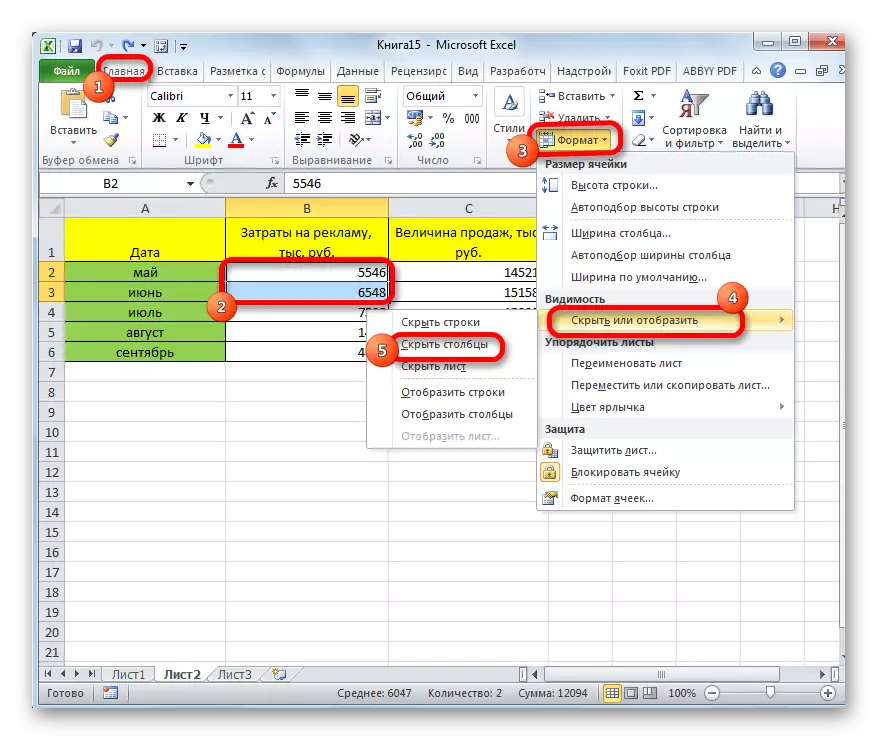
Como en el caso anterior, por lo tanto, puede ocultar varios elementos a la vez, asignándolos, como se describe anteriormente.
Lección: Cómo mostrar columnas ocultas en Excel
Como puede ver, hay varias maneras de ocultar las columnas en el programa de Excel. El método más intuitivo es el cambio de las células. Pero también se recomienda utilizar una de las dos opciones siguientes (menú contextual o botón de cinta), ya que garantizan que las células estarán completamente ocultas. Además, los elementos así ocultos, entonces, serán más fáciles de mostrar cuando sea necesario.
